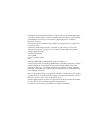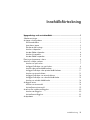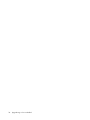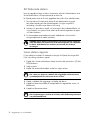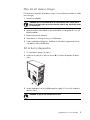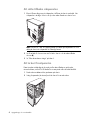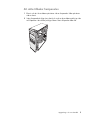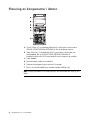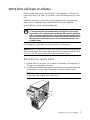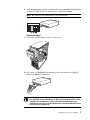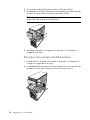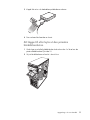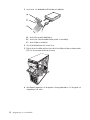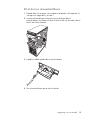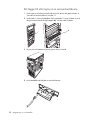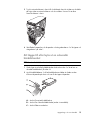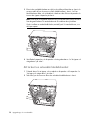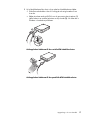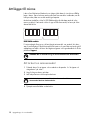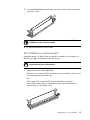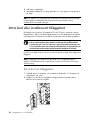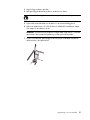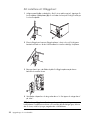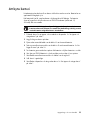Uppgraderings- och servicehandbok

Garantiansvar för Hewlett-Packards produkter och tjänster definieras i de garantibegränsningar
som medföljer sådana produkter och tjänster. Ingenting i denna text skall anses utgöra ytterligare
garantiåtaganden. HP ansvarar inte för tekniska fel, redigeringsfel eller för avsaknad av
information i denna text.
HP tar inget ansvar för användning av eller pålitlighet hos programvara eller utrustning som inte
har levererats av HP.
Dokumentet innehåller märkesinformation som skyddas av upphovsrätt. Ingen del av detta
dokument får fotokopieras, reproduceras eller översättas till ett annat språk utan föregående
skriftligt medgivande från HP.
Hewlett-Packard Company
P.O. Box 4010
Cupertino, CA 95015-4010
USA
Copyright © 2006–2007 Hewlett-Packard Development Company, L.P.
Denna produkt innehåller upphovsrättsligt skyddad teknik som skyddas av USA-patent och annan
immateriell äganderätt. Allt användande av denna upphovsrättsligt skyddade teknik måste
godkännas av Macrovision, och får bara användas för personligt bruk eller annan begränsad
betalvisning, om inte Macrovision godkänt annan användning. Alla former av bakåtkompilering
eller förändringar är förbjudna.
Microsoft och Windows Vista är i USA registrerade varumärken som tillhör Microsoft Corporation.
Logotypen Windows och Windows Vista är varumärken eller registrerade varumärken som tillhör
Microsoft Corporation i USA och/eller andra länder/regioner.
HP stöder lagligt utnyttjande av tekniken och uppmuntrar inte till att våra produkter ska användas
för andra syften än de som är tillåtna enligt upphovsrättsbestämmelser.
Informationen i det här dokumentet kan ändras utan föregående meddelande.

Innehållsförteckning iii
Innehållsförteckning
Uppgraderings- och servicehandbok........................................................1
Säkerhetsanvisningar ..............................................................................................1
Att öppna och stänga datorn ...................................................................................1
Att förbereda datorn ..........................................................................................2
Innan datorn öppnas..........................................................................................2
Efter det att datorn stängts ..................................................................................3
Att ta bort sidopanelen.......................................................................................3
Att sätta tillbaka sidopanelen ..............................................................................4
Att ta bort frontpanelen ......................................................................................4
Att sätta tillbaka frontpanelen..............................................................................5
Placering av komponenter i datorn ...........................................................................6
Att ta bort och byta ut enheter..................................................................................7
Att ta bort en optisk enhet...................................................................................7
Att lägga till eller byta ut en optisk enhet ..............................................................8
Att ta bort den primära hårddiskenheten ............................................................10
Att lägga till eller byta ut den primära hårddiskenheten........................................11
Att ta bort en minneskortläsare ..........................................................................13
Att lägga till eller byta ut en minneskortläsare .....................................................14
Att lägga till eller byta ut en sekundär hårddiskenhet............................................15
Att ta bort en sekundär hårddiskenhet ................................................................16
Att lägga till minne ...............................................................................................18
Att ta bort en minnesmodul ...............................................................................18
Att installera en minnesmodul............................................................................19
Att ta bort eller installera ett tilläggskort...................................................................20
Att ta bort ett tilläggskort ..................................................................................20
Att installera ett tilläggskort ...............................................................................22
Att byta batteri.....................................................................................................23

iv Uppgraderings- och servicehandbok

Uppgraderings- och servicehandbok 1
Uppgraderings- och servicehandbok
Säkerhetsanvisningar
Den här produkten har inte testats för anslutning till ett “IT”-strömsystem (ett elnät utan
direkt jordanslutning, i enlighet med IEC 60950).
I denna uppgraderings- och servicehandbok finns instruktioner för hur du tar bort och byter
ut hårdvarukomponenter i din dator.
Att öppna och stänga datorn
VARNING: Före installation och anslutning av ditt system till elnätet, var god
läs “säkerhetsanvisningarna” i handboken för begränsad garanti och
support.

2 Uppgraderings- och servicehandbok
Att förbereda datorn
Innan du uppgraderar någon av datorns komponenter, måste du förbereda datorn så att
du kan hantera datorn och komponenterna på ett säkert sätt.
Läs följande punkter innan du försöker uppgradera datorn eller utföra underhåll på den:
1 Dessa procedurer förutsätter att du känner till den allmänna terminologin på
persondatorområdet samt vilka säkerhetsåtgärder och regler som gäller för
användning och modifiering av elektronisk utrustning.
2 Anteckna och spara datorns modell- och serienummer, alla installerade tillbehör och
övrig information om systemet. Det är enklare att läsa anteckningarna än att öppna
och undersöka datorn.
3 Du rekommenderas att använda en antistatisk handledsrem och en konduktiv
skumgummiplatta när du arbetar med datorn.
Innan datorn öppnas
För att undvika personskada och skada på utrustningen ska följande anvisningar alltid
följas i rätt ordning innan datorn öppnas:
1 Koppla ifrån och ta bort alla enheter, externa minneskort eller optiska skivor (CD eller
DVD) från datorn.
2 Stäng av datorn.
3 Koppla ifrån modem-/telefonkabeln om det finns någon ansluten.
4 Koppla ur nätkabeln från vägguttaget och därefter från datorn.
5 Koppla bort alla anslutna kablar (till exempel kablar för tangentbordet, musen och
bildskärmen).
6 Koppla bort alla externa enheter.
VARNING: Koppla alltid bort modemkabeln från telefonsystemet och koppla
sedan bort datorn från elnätet innan du tar bort frontpanelen och sidopanelen
på datorn. Underlåtenhet kan resultera i personskada eller skada på
utrustningen.
VARNING: För att minska risken för personskada på grund av elektrisk stöt
eller varma ytor, koppla ur nätkabeln från vägguttaget och låta de interna
systemkomponenterna svalna innan du rör vid dem.
VARNING: Statisk elektricitet kan skada elektronikkomponenterna i datorn
eller kringutrustningen. Se till att du är fri från statisk elektricitet genom att ta
i ett jordat metallföremål.

Uppgraderings- och servicehandbok 3
Efter det att datorn stängts
Följ dessa anvisningar efter det att datorn stängts, för att undvika personskada och skada
på utrustningen:
1 Återanslut strömkabeln.
2 Återanslut modem-/telefonkabel och alla andra kablar (som tangentbords-, mus- och
bildskärmskablar).
3 Återanslut de externa enheterna.
4 Starta datorn och all kringutrustning, t.ex. bildskärmen.
5 Om du installerade ett tilläggskort, installerar du eventuella programvarudrivrutiner
som medföljer från kortleverantören.
Att ta bort sidopanelen
1 Se “Innan datorn öppnas” på sidan 2.
2 Använd en skruvmejsel för att lossa skruven (A) som säkrar sidopanelen till datorns
chassi.
3 Använd handtaget för att skjuta tillbaka panelen ungefär 2,5 cm och lyft sedan bort
den från chassit.
VARNING: Anslut inte telefonkabeln till nätverkskortet (NIC – märkt som en
Ethernet-anslutning) för att minska risken för elektrisk stöt, brand eller skada
på utrustningen.
VARNING: Se upp för vassa kanter inuti chassit.

4 Uppgraderings- och servicehandbok
Att sätta tillbaka sidopanelen
1 Rikta in flikarna längst ner på sidopanelen i räfflorna på chassits nedre del. Sätt
sidopanelen i rätt läge i chassit och skjut den sedan framåt mot chassits front.
2 Se till att hålet för skruven sitter mitt för hålet i chassit och sätt sedan tillbaka
skruven (A).
3 Se “Efter det att datorn stängts” på sidan 3.
Att ta bort frontpanelen
Detta är endast nödvändigt när du tar bort eller sätter tillbaka en optisk enhet,
minneskortläsare, ett fack för HP Media Drive samt primär eller sekundär hårddisk.
1 Dra bort de tre tabbarna från ytterkanten på chassit.
2 Sväng frontpanelen (åt vänster) bort från chassit för att ta bort den.
OBS: Det finns en 3 mm stor öppning mellan övre delen på sidopanelen och övre
delen på chassit när sidopanelen är ordentligt fastsatt.

Uppgraderings- och servicehandbok 5
Att sätta tillbaka frontpanelen
1 Rikta in och sätt i de tre hakarna på vänster sida av frontpanelen i hålen på vänster
sida av chassit.
2 Sväng frontpanelen åt höger (mot chassit) och tryck ner de tre hakarna på höger sida
av frontpanelen i de tre hålen på höger sida av chassit tills panelen hakar fast.

6 Uppgraderings- och servicehandbok
Placering av komponenter i datorn
A Övre 5,25-tums (13.34-centimeter) enhetsfack för optisk enhet som kan vara en
CD-ROM, CD-RW, DVD-ROM, DVD+RW/+R, eller en kombinationsenhet
B Undre 5,25-tums (13.34-centimeter) fack för optisk enhet, som kan vara tomt
(avskiljarplatta) eller en CD-ROM, CD-RW, DVD-ROM, DVD+RW/+R,
kombinationsenhet, eller HP Personal Media Drive rack (endast vissa modeller)
C Primär hårddisk
D Minneskortläsare (endast vissa modeller)
E Främre anslutningspanel (inga instruktioner för att byta)
F Plats för en sekundär hårddisk (en sekundär hårddisk medföljer inte)
OBS: Anslutningskontakterna och komponenterna i din chassimodell kan skilja sig från
bilden.

Uppgraderings- och servicehandbok 7
Att ta bort och byta ut enheter
Datorn innehåller flera enheter som du kan byta ut eller uppgradera. Se “Placering av
komponenter i datorn” på sidan 6 för information om de olika enhetstyperna och var de
sitter.
Hårddisken är antingen en enhet med seriell ATA (advanced technology attachment),
enhet med en tunn datakabel, eller med parallell ATA med en bred datakabel.
Vissa modeller har också en sekundär hårddiskenhet.
Du kan lägga till en optisk enhet i ett tomt nedre fack för optiska enheter.
Att ta bort en optisk enhet
1 Förbered datorn för att öppnas och ta sedan bort sidopanelen och frontpanelen. Se
“Att öppna och stänga datorn” på sidan 1.
2 Lossa enheten från enhetens fack genom att ta bort de två skruvarna på sidan av den
optiska enheten, och skjut sedan ut enheten en liten bit från fronten av chassit.
VARNING: Innan du tar bort hårddiskenheten bör du göra en säkerhetskopia
av dina personliga filer på hårddiskenheten och lägga dessa på en extern
lagringsenhet, t.ex. en CD. Om detta inte görs kan det resultera i dataförlust.
När du har bytt ut hårddiskenheten måste du köra Systemåterställning med
hjälp av återställningsskivorna för att installera de fabriksinstallerade filerna.
Mer information om återställning finns i den användardokumentation som
medföljde datorn.
VIKTIGT: Innan du installerar en ny optisk enhet, kontrollera att den är kompatibel med
datorns operativsystem. Kontrollera också att du har den programvara och de drivrutiner
som krävs för att den optiska enheten ska fungera med operativsystemet.
OBS: Följande figur visar båda de optiska enheterna. Datorn kan ha en eller två
optiska enheter, beroende på vilken modell du har.

8 Uppgraderings- och servicehandbok
3 Koppla ifrån ström-, data- och ljudkablarna från baksidan av den optiska enheten som
du vill ta bort.
På de flesta enhetskablar vickar du försiktigt på anslutningskontakten för att
lossa den.
På kablar för enheter med seriell ATA trycker du ned spärren (gäller endast vissa
modeller) på mitten av kontakten och drar sedan ut kontakten ur kontaktdonet på
enheten.
4 Dra ut enheten från framsidan av chassit.
Att lägga till eller byta ut en optisk enhet
1 Om du byter ut en befintlig enhet ska du ta bort den gamla enheten. Se “Att ta bort en
optisk enhet” på sidan 7.
2 Om du lägger till en enhet i ett tomt nedre fack för optiska enheter, måste du ta bort
skyddsplattan för facket. För in en platt skruvmejsel i facket för skyddsplattan (A) och
vrid skruvmejseln för att bryta loss skyddsplattan från chassit. Kasta bort
skyddsplattan.
3 Om det behövs, ta bort skyddsplattan från frontpanelen. För in en platt- skruvmejsel i
facket för skyddsplattan (B), och vrid sedan skruvmejseln för att bryta loss
skyddsplattan från frontpanelen. Kasta bort skyddsplattan.

Uppgraderings- och servicehandbok 9
4 Se till att bygeln på den nya optiska enheten eller den nya parallella ATA-hårddisken
är i läget CS (Cable Select). Din enhet kan skilja sig från den avbildade.
Cable Select-bygel
5 Skjut in den optiska enheten en liten bit i chassits front.
6 Anslut ström- och datakablarna till baksidan av den optiska enhet du vill lägga till.
Återanslut ljudkabeln om sådan finns.
OBS: Cable Select kan inte användas på en seriell ATA-hårddisk.
VARNING: Om du ansluter en sekundär parallell ATA-enhet, se till att ansluta
den datakabel som är märkt Master till den primära hårddiskenheten och den
datakabel som är märkt Slave till den sekundära hårddiskenheten. Om
datakablarna inte ansluts på rätt sätt kan datorn inte hitta hårddiskenheterna
och data kan då gå förlorade.

10 Uppgraderings- och servicehandbok
7 Skjut in enheten så långt det går genom chassits front tills den klickar fast.
8 Sätt tillbaka de två skruvarna i sidan på den optiska enheten genom hålen märkta (1)
på chassit och skruva fast dem så att enheten sitter säkert i sitt fack.
.
9 Sätt tillbaka frontpanelen och sidopanelen och stäng datorn. Se “Att öppna och
stänga datorn” på sidan 1.
Att ta bort den primära hårddiskenheten
1 Förbered datorn för att öppnas och ta sedan bort sidopanelen och frontpanelen. Se
“Att öppna och stänga datorn” på sidan 1.
2 Lossa hårddiskenheten från enhetens fack genom att ta bort de två skruvarna på sidan
av enheten, och skjut sedan ut enheten en liten bit från fronten av chassit.
OBS: Följande figur visar båda de optiska enheterna. Datorn kan ha en eller två
optiska enheter, beroende på vilken modell du har.

Uppgraderings- och servicehandbok 11
3 Koppla ifrån ström- och datakablarna på baksidan av enheten.
4 Dra ut enheten från framsidan av chassit.
Att lägga till eller byta ut den primära
hårddiskenheten
1 Om du byter ut en befintlig hårddiskenhet ska du ta bort den. Se “Att ta bort den
primära hårddiskenheten” på sidan 10.
2 Skjut in hårddiskenheten en liten bit i chassits front.

12 Uppgraderings- och servicehandbok
3 Anslut ström- och datakablarna till baksidan av hårddisken.
A — Anslut till en primär hårddiskenhet.
B — Anslut till en sekundär hårddiskenhet (endast vissa modeller).
C — Anslut till datorns moderkort.
4 Skjut in hårddiskenheten helt i chassits front.
5 Rikta in de två skruvhålen på chassit mot de två skruvhålen på sidan av enheten märkt
HDD och skruva sedan fast de två skruvarna.
6 Sätt tillbaka frontpanelen och sidopanelen och stäng sedan datorn. Se “Att öppna och
stänga datorn” på sidan 1.

Uppgraderings- och servicehandbok 13
Att ta bort en minneskortläsare
1 Förbered datorn för att öppnas och ta sedan bort sidopanelen och frontpanelen. Se
“Att öppna och stänga datorn” på sidan 1.
2 Lossa minneskortläsaren genom att ta bort skruven på högra sidan av
minneskortläsaren, skjut läsaren till vänster för att lossa den och dra sedan ut den en
liten bit ifrån chassits framsida.
3 Koppla bort sladden på baksidan av minneskortläsaren.
4 Dra ut minneskortläsaren genom chassits framsida.

14 Uppgraderings- och servicehandbok
Att lägga till eller byta ut en minneskortläsare
1 Om du byter ut en befintlig minneskortläsare ska du ta bort den gamla enheten. Se
“Att ta bort en minneskortläsare” på sidan 13.
2 Om det behövs, ta bort skyddsplattan från frontpanelen. För att göra detta lossar du
den genom att trycka på låsningsknappen (A), och drar sedan ut plattan.
3 Skjut in minneskortläsaren en liten bit genom chassits framsida.
4 Anslut datakabeln på baksidan av minneskortläsaren.
A
A

Uppgraderings- och servicehandbok 15
5 Tryck in minneskortläsaren i chassit tills skruvhålet på chassit är inriktat mot skruvhålet
på högra sidan av minneskortläsaren och skruva sedan i skruven för att säkra
minneskortläsaren i chassit.
6 Sätt tillbaka frontpanelen och sidopanelen och stäng sedan datorn. Se “Att öppna och
stänga datorn” på sidan 1.
Att lägga till eller byta ut en sekundär
hårddiskenhet
1 Om du byter ut en befintlig hårddiskenhet ska du ta bort den. Se “Att ta bort en
sekundär hårddiskenhet” på sidan 16.
2 Anslut hårddiskkablarna. Se till att hårddiskenhetens kablar är riktade mot den
tillslutna sidopanelen på chassit och inte till den öppna sidopanelen.
A — Anslut till en primär hårddiskenhet.
B — Anslut till en sekundär hårddiskenhet (endast vissa modeller).
C — Anslut till datorns moderkort.
OBS: En sekundär hårddiskenhet måste köpas separat.

16 Uppgraderings- och servicehandbok
3 Rikta in den nya hårddiskenheten mot de fyra skruvhålen på framsidan av chassit och
montera sedan de fyra skruvarna som fäster hårddiskenheten i chassit. Se till att
hårddiskenhetens data- och strömkablar är riktade mot den tillslutna sidopanelen och
inte mot den öppna sidopanelen på chassit.
4 Sätt tillbaka frontpanelen och sidopanelen och stäng sedan datorn. Se “Att öppna och
stänga datorn” på sidan 1.
Att ta bort en sekundär hårddiskenhet
1 Förbered datorn för att öppnas och ta sedan bort sidopanelen och frontpanelen. Se
“Att öppna och stänga datorn” på sidan 1.
2 Ta bort de fyra skruvarna som fäster den sekundära hårddiskenheten i chassit.
OBS: Om du byter ut en gammal enhet mot en ny ska du ta bort de fyra styrskruvarna
från den gamla enheten och använda dem när du installerar den nya enheten.
Om du installerar en andra hårddiskenhet, använd fyra 6-32–standardskruvar, som
du köper separat.
Sidan laddas...
Sidan laddas...
Sidan laddas...
Sidan laddas...
Sidan laddas...
Sidan laddas...
Sidan laddas...
Sidan laddas...
-
 1
1
-
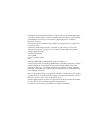 2
2
-
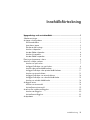 3
3
-
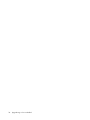 4
4
-
 5
5
-
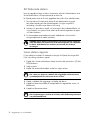 6
6
-
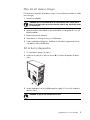 7
7
-
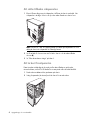 8
8
-
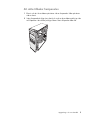 9
9
-
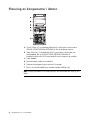 10
10
-
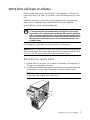 11
11
-
 12
12
-
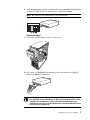 13
13
-
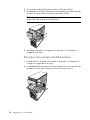 14
14
-
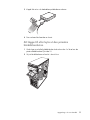 15
15
-
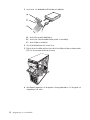 16
16
-
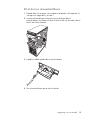 17
17
-
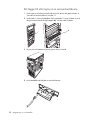 18
18
-
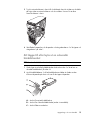 19
19
-
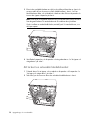 20
20
-
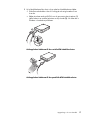 21
21
-
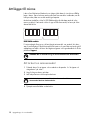 22
22
-
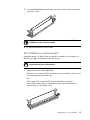 23
23
-
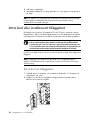 24
24
-
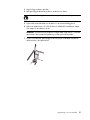 25
25
-
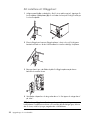 26
26
-
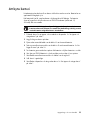 27
27
-
 28
28